Comment utiliser Mobile MyFitnessPal
MyFitnessPal brille vraiment quand il vient à l'application mobile smartphone. Cela est particulièrement important étant donné que, selon un rapport de 2013 Nielsen, adultes américains ont maintenant accès à Internet via leurs smartphones plus souvent qu'ils ne le font sur leur PC.
Sommaire
- Télécharger myfitnesspal de l'app store de votre appareil.
- Connectez-vous à votre compte (ou en créer un).
- Entrez votre nom d'utilisateur et mot de passe
- Jetez un coup d'oeil autour.
- Appuyez sur le bouton + pour faire une entrée.
- Découvrez les autres fonctionnalités.
- Appuyez sur journal pour voir où vous êtes pour la journée.
- Tapez progrès pour afficher un rapport sur l'activité précédente.
Les gens de la raison ont tellement de succès avec MyFitnessPal (MFP) est parce qu'elle rend l'enregistrement de votre alimentation et l'activité non seulement facile, mais en fait un peu de plaisir. Cela est particulièrement vrai de l'application mobile. Pour voir ce que toute l'excitation est à propos, tu dois tout faire.
Vous pouvez également utiliser MyFitnessPal en ligne depuis tout navigateur, sans un appareil mobile, alors ne laissez pas l'absence d'un arrêt de vous smartphone apprendre à bien manger et perdre du poids.
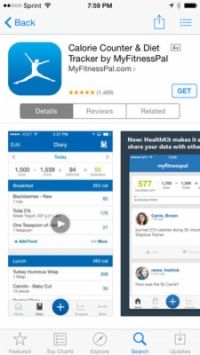  Agrandir Agrandir1 Télécharger MyFitnessPal de l'App Store de votre appareil.Source: myfitnesspal.com MyFitnessPal est compatible avec les appareils Android, Windows et iOS. Localisez l'application dans la boutique de votre appareil et le télécharger. Il est complètement libre, jamais une prime. Une fois que vous avez l'application, appuyez sur pour l'ouvrir. | 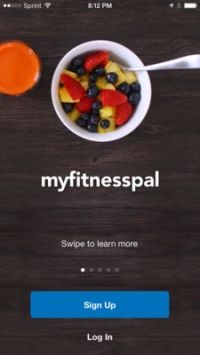  Agrandir Agrandir2 Connectez-vous à votre compte (ou en créer un).Source: myfitnesspal.com Si vous avez déjà un compte que vous avez créé sur le site ou un autre appareil, appuyez simplement sur Connexion. Si vous avez besoin de mettre en place un nouveau compte, tapez sur Inscription. Vous pouvez utiliser simplement votre adresse e-mail, ou vous pouvez vous grâce à votre compte Facebook. La principale différence est que la connexion Facebook va localiser tous vos amis qui utilisent aussi Facebook et MFP. Vous pouvez toujours entrer amis manuellement ou brancher à Facebook plus tard. | 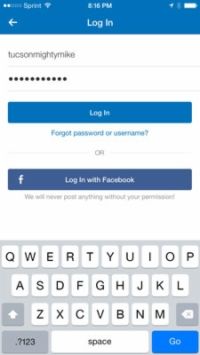  Agrandir Agrandir3 Entrez votre nom d'utilisateur et mot de passeSource: myfitnesspal.com D'une façon ou une autre, vous aurez à l'écran de connexion. Entrez ici les mêmes renseignements que vous avez utilisé pour créer votre compte de MSF. Si vous sautez à travers tous ces cerceaux avec succès, vous vous retrouverez sur la page d'accueil de votre compte. |
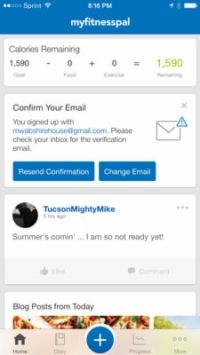  Agrandir Agrandir4 Jetez un coup d'oeil autour.Source: myfitnesspal.com En haut de votre page d'accueil est une formule montrant votre objectif de calories pour la journée et combien vous pouvez manger avant d'y arriver. Dans le milieu de l'écran est votre flux RSS, qui affiche votre activité, celle des amis MFP vous avez connecté avec, et une annonce occasionnelle. La barre d'outils en bas de l'écran est l'endroit où aller pour faire des entrées de journal, vérifiez vos progrès, et se rendre à la plupart des paramètres de l'application. | 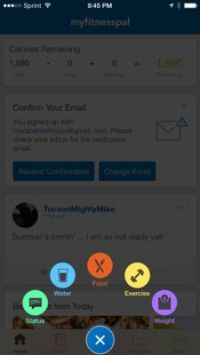  Agrandir Agrandir5 Appuyez sur le bouton + pour faire une entrée.Source: myfitnesspal.com Le + ouvre un fan d'options. De gauche à droite, vous pouvez: Mettre à jour votre statut, ou les poster un commentaire à vos amis Connectez combien d'eau que vous avez bu Connectez-vous exactement de la nourriture que vous aviez à chaque repas ou collation Connectez votre séance d'entraînement cardio ou exercices Enregistrez votre poids Vous aurez à ceux assez tôt. Pour l'instant, appuyez sur le bouton Plus pour voir plus d'options et de paramètres. | 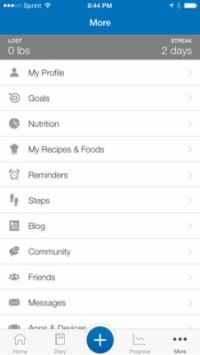  Agrandir Agrandir6 Découvrez les autres fonctionnalités.Source: myfitnesspal.com Plus sur la page, vous trouverez l'accès à toutes les fonctions du MFP. Vous pouvez mettre à jour votre profil et objectifs, étudier vos habitudes de nutrition, lisez des blogs par les autres membres, trouver des amis, définir des rappels, synchroniser vos appareils d'activité de suivi et applications, et bien plus encore. |
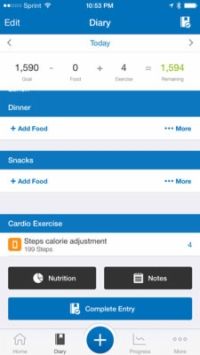  Agrandir Agrandir7 Appuyez sur Journal pour voir où vous êtes pour la journée.Source: myfitnesspal.com Vous pouvez revoir ce que vous avez déjà mangé ainsi que d'ajouter plus de nourriture. Faites défiler la liste pour voir toutes les données qui a été synchronisé à partir de votre tracker activité ou une autre application liée à la santé. Appuyez sur la nutrition pour voir vos nutriments résumées dans un graphique circulaire. Vous pouvez également ajouter des notes à propos de la journée (“ déjeuner d'affaires a pas d'options ”.... Ou “ vraiment très belle course ce matin ”!) | 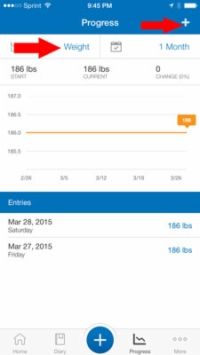  Agrandir Agrandir8 Tapez Progrès pour afficher un rapport sur l'activité précédente.Source: myfitnesspal.com Une fois que vous avez utilisé MFP pendant un certain temps, la page Progrès sera beaucoup plus intéressant. Vous serez en mesure de voir un tableau récapitulatif pour vos différentes mesures. Poids apparaît par default- si vous appuyez dessus, vous pouvez changer la vue à une autre mesure, comme étapes ou de la hanche ou de la taille ou tout ce que vous avez été suivi. Pour ajouter un nouveau check-in, appuyez sur le signe +. |






